Cum să oprești computerul de pe telefon

Cum să oprești computerul de pe telefon
Te-ai săturat de timpul lent de încărcare de fiecare dată când vizitezi un folder în Windows 7? Încărcarea este de obicei lentă și durează mult dacă ai un folder cu o colecție mare de muzică, videoclipuri, documente sau fotografii.
Ce se întâmplă când deschizi un folder este că Windows 7 începe să stocheze în cache toate miniaturile, ceea ce necesită mult timp. Desigur, poți oricând să schimbi vizualizarea la Listă sau Detaliată pentru a împiedica afișarea și stocarea în cache a miniaturilor, dar majoritatea utilizatorilor nu caută acest lucru.
O modalitate de a accelera timpul de încărcare este să accesați Proprietățile oricărui folder și apoi să navigați la fila Personalizare. Aici, sub opțiunea „Optimizați acest folder pentru”, alegeți conținutul folderului din meniul derulant și apăsați OK.
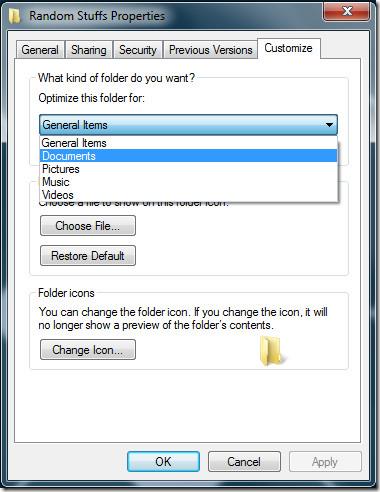
De exemplu, am un folder numit Random Stuffs care conține documente aleatorii, așa că voi alege Documente din meniul derulant pentru a optimiza folderul și a reduce timpul de încărcare.
Rețineți că folderul va fi optimizat automat pentru fotografii dacă aveți un folder care nu conține nimic în afară de imagini și subfoldere cu mai multe imagini. La fel este și în cazul Muzică și Videoclipuri.
O întrebare importantă apare aici: de ce Windows 7 are nevoie de atât de mult timp pentru a memora în cache miniaturile, deoarece acestea au fost memorate și ultima dată? Se pare că Windows 7 va șterge memoria cache și o va reconstrui de la zero de fiecare dată când un utilizator modifică conținutul folderului respectiv.
Da, știm că este o problemă dificilă, de aceea am postat aici o soluție pentru această problemă. Puteți oricând să dezactivați ștergerea memoriei cache în Windows 7, accelerând astfel timpul de încărcare a folderelor.
Cum să oprești computerul de pe telefon
Practic, Windows Update funcționează împreună cu registry-ul și diferite fișiere DLL, OCX și AX. În cazul în care aceste fișiere se corupesc, majoritatea funcțiilor
Noile suite de protecție a sistemului au apărut ca ciupercile în ultima vreme, toate aducând încă o soluție antivirus/detectare a spamului și, dacă ai noroc...
Află cum să activezi Bluetooth pe Windows 10/11. Bluetooth trebuie să fie activat pentru ca dispozitivele tale Bluetooth să funcționeze corect. Nu-ți face griji, este simplu!
Anterior, am analizat NitroPDF, un cititor PDF excelent care permite utilizatorului să convertească documente în fișiere PDF cu opțiuni precum îmbinarea și divizarea PDF-urilor.
Ați primit vreodată un document sau un fișier text care conține caractere inutile redundante? Textul conține multe asteriscuri, cratime, spații goale etc.?
Atât de mulți oameni m-au întrebat despre mica pictogramă dreptunghiulară Google de lângă Windows 7 Start Orb din bara mea de activități, încât în sfârșit am decis să public asta.
uTorrent este de departe cel mai popular client desktop pentru descărcarea torrentelor. Chiar dacă funcționează perfect pentru mine în Windows 7, unii oameni au probleme...
Toată lumea trebuie să ia pauze frecvente în timp ce lucrează la calculator; dacă nu ia pauze, există șanse mari să-ți iasă ochii de sus (bine, nu să-ți iasă ochii de sus).
Este posibil să existe mai multe aplicații cu care, ca utilizator obișnuit, ești foarte obișnuit. Majoritatea instrumentelor gratuite utilizate în mod obișnuit necesită o instalare dificilă,







